Final Cut Pro X permite muchas opciones a la hora de trabajar. No hace mucho tiempo vimos cómo trabajar con archivos proxy, una opción que nos ofrecía la posibilidad de trabajar en movilidad de forma más cómoda o incluso con equipos menos potentes al reducir la calidad de los archivos mientras editábamos.
¿Pero qué ocurre si queremos trabajar de forma colaborativa con otro editor? Es decir, poder compartir fácilmente los cambios que vayamos realizando en nuestro proyecto para que ese otro editor pueda modificar o perfilar. Pues bien, una solución al alcance de todos es hacer uso de algún servicio de almacenamiento en la nube como Dropbox o One Drive por ejemplo. Veamos cómo trabajar de forma colaborativa en Final Cut Pro X
Edición colaborativa en Final Cut Pro X
Cuando trabajamos sólo o con otros compañeros dentro de una misma red local el compartir recursos y poder trabajar de forma colaborativa es sencillo. Pero hacerlo desde dos ubicaciones diferentes ya es diferente. Por ello, durante un tiempo estuve buscando diferentes soluciones hasta que encontré un artículo de Bascomb con una solución que me convenció.
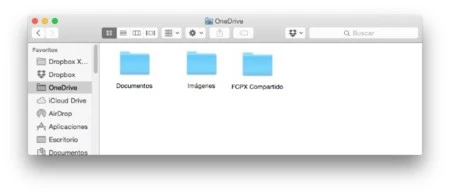
Los requisitos son los siguientes. En primer lugar tener la aplicación Final Cut Pro X, es evidente. Luego debemos usar un servicio de almacenamiento online que permite sincronización y que dicha carpeta esté en un medio de almacenamiento local o SAN. Es decir, no valdría en una ubicación tipo NAS ya que FCPX no nos dejará crear la biblioteca ahí.
Así que las dos opciones que creo más interesantes son Dropbox, más aún si contáis con suficiente espacio gratuito o cuenta premium; o bien One Drive. Una vez creada ahí la biblioteca el siguiente paso es realizar unos ajustes. El primero de ellos es establecer una nueva ubicación para la caché y copias de seguridad.
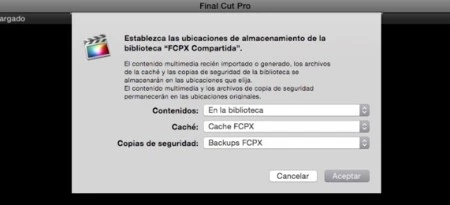
Esto se hace desde FCPX y nos evita “engordar” la biblioteca con material que no es necesario y sólo relanzaría el proceso de edición. Lo único que debemos tener en cuenta es que el proceso de seleccionar la ubicación de la caché y copias de seguridad tendremos que repetirlo cada vez que abra el otro editor la biblioteca y modifique las rutas. Un mal menos que debemos soportar.
Luego está el tema del material. Muchos optamos por hacer una importación que no copia los archivos en la biblioteca. Si lo hacemos así recordad que esa carpeta también será necesaria compartir con el otro editor.
Esto podemos hacerlo de dos formas, si es un proyecto grande compartimos el material mediante WeTransfer u otras alternativas (incluso dándole un disco duro con los clips) y ya cada editor se encargaría de enlazar los vídeos que aparecerían como “perdidos”. No es la opción más cómoda pero puede servir. De todos modos, viendo los planes de precios de servicios como One Drive que por 2 dólares al mes ofrecen hasta 100GB de almacenamiento creo que es suficiente para proyectos más livianos. Así que marcaríamos la opción de copiar los archivos dentro de la biblioteca.
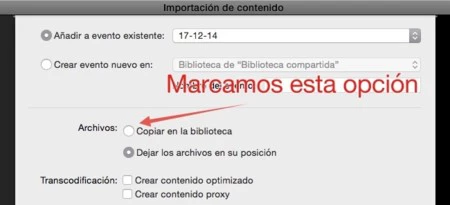
Hecho todo esto, el archivo de biblioteca de Final Cut Pro X se sincronizará entre los diferentes ordenadores autorizados a la carpeta compartida. Lo único que ahora debemos tener en cuenta es que no podemos usar la misma biblioteca a la vez.
La solución a este problema, y para evitar líos, también a exponen y me ha parecido muy ingeniosa. Simplemente se trata de aprovechar las etiquetas de OS X. Así si tienen la etiqueta de color rojo significa que se está usando y no debe abrirse. Si por el contrario es de color verde es que podemos abrirla sin miedo.
No es la mejor solución del mundo, sería interesante si Apple implementase algo similar a través de iCloud y evitando esas pequeñas pegas de este proceso. Pero por ahora es una solución viable si necesitáis que alguien pueda trabajar en tus proyectos desde su propia casa o estudio.
Otras opciones que pueden interesar son las que ofrece Larry Jordan aunque yo al menos me quedo con esta para mis necesidades.





Ver 3 comentarios